- Word — чудовий текстовий редактор, але він має чималу частку проблем.
- Багато користувачів Mac повідомили про помилку дозволу файлу в Word для Mac, і в цій статті ми покажемо вам, як це виправити.
- Маєте додаткові проблеми з Mac? Читайте наш Посібники з усунення несправностей Mac для більш глибоких рішень.
- Щоб бути в курсі останніх посібників і новин для Mac, відвідайте наш виділений Mac Hub.

XВСТАНОВИТИ, НАТИСНУВШИ ЗАВАНТАЖИТИ ФАЙЛ
- Завантажте Fortect і встановіть його на вашому ПК.
- Запустіть процес сканування інструменту щоб знайти пошкоджені файли, які є джерелом вашої проблеми.
- Клацніть правою кнопкою миші Почати ремонт щоб інструмент міг запустити алгоритм виправлення.
- Fortect завантажив 0 читачів цього місяця.
- Розширений захист від вірусів і PUP
- VPN з необмеженим зашифрованим трафіком
- Автоматичне резервне копіювання важливих файлів
- Утиліта Cleaner для прискорення вашого Mac
- Функція батьківського контролю
Захистіть свій Mac за допомогою Intego!
Word є найбільш використовуваним текстовим процесором на ринку, і він доступний як на Mac, так і на ПК.
Говорячи про Mac і Word, багато користувачів повідомили Помилка доступу до файлу у Word для Mac. Ця помилка може бути дещо неприємною, тому сьогодні ми покажемо вам, як з нею впоратися.
Як виправити помилку дозволу на файл у Word для Mac?
1. Видаліть файл Normal.dotm
- Повністю закрийте Word.
- Прес Command + Shift + G на клавіатурі та введіть
~/Library/Group Containers/UBF8T346G9.Office/User Content/Templates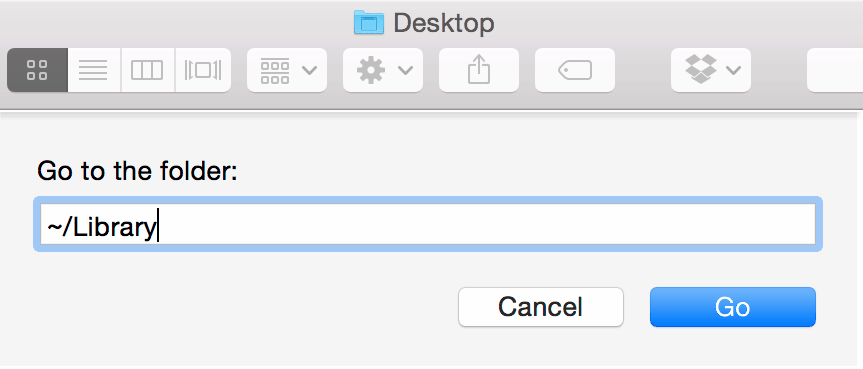
- Знайдіть Normal.dotm файл і видаліть його.
Зробивши це, Помилка доступу до файлу має піти.
2. Змініть дозволи папки
- Знайдіть каталог, у якому ви хочете зберегти файл Word.
- Клацніть правою кнопкою миші каталог і виберіть Отримати інформацію з меню.
- Унизу натисніть значок замка та введіть свій пароль.
- Тепер змініть налаштування з Лише читання/Лише запис до Читати і писати для всіх користувачів у списку.
- Зберегти зміни.
Ви також можете використовувати цей метод для файлу, який ви скопіювали з іншого комп’ютера або флеш-пам’яті, якщо він дає вам цю помилку.
3. Перезапустіть Word і Mac
- Коли ви зіткнулися з помилкою, закрийте Word.
- Зачекайте 30 секунд і знову запустіть Word.
- Якщо проблема з’явиться знову, перезавантажте Mac.
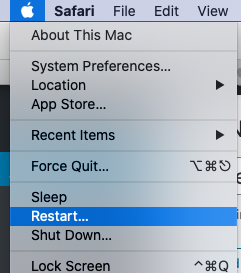
- Коли ваш Mac перезавантажиться, перевірте, чи проблема не зникла.
Це лише обхідний шлях, але кілька користувачів повідомили, що це їм допомогло Помилка доступу до файлу в Word.
4. Переконайтеся, що macOS і Microsoft Office оновлені
- Відкрийте Яблуко меню та перейдіть до Системні налаштування.
- Тепер перейдіть до Оновлення програмного забезпечення розділ.
- Натисніть Оновити зараз щоб інсталювати доступні оновлення macOS.
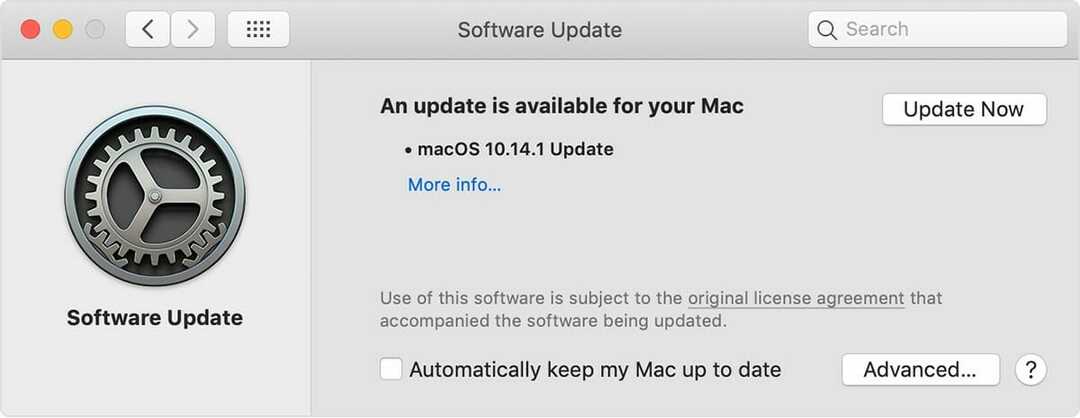
Щоб оновити Microsoft Office, виконайте такі дії:
- Відкрийте будь-яку програму Office.
- Йти до Довідка > Перевірити наявність оновлень.
- Виберіть Дозвольте AutoUpdate перевіряти наявність оновлень і встановлювати їх.
- Перезавантажте Mac.
Нарешті, обов’язково оновіть свої надбудови до останньої версії або принаймні вимкніть їх і перевірте, чи це допомагає.
Помилка доступу до файлу у Word для Mac може бути неприємною проблемою, але в більшості випадків її можна вирішити, надавши всім користувачам права на читання та запис або видаливши файл Normal.dotm.
Поширені запитання: дізнайтеся більше про помилки Word
- Як виправити помилку дозволу файлу на Mac?
Помилки дозволів зазвичай викликані файлами шаблонів, і їх можна виправити видалення файлів Normal.dotm.
- Як виправити повідомлення про помилки в Word для Mac?
до виправити проблеми зі звітами про помилки Microsoft, ви можете просто вимкнути цю функцію або вимкнути функцію Cite під час написання в EndNote для Word.
- Чому Word не працює на Mac?
Якщо Word для Mac не працює, причиною проблеми може бути пошкоджена інсталяція або проблемна надбудова.
